So ändern Sie die Größe eines Fotos oder Screenshots mit Windows 7 Paint


MSPaint bringt viele Erinnerungen zurück, aber nicht alle guten. Das ändert sich alles mit Windows 7. Windows 7 Paint wurde dieses Mal fast vollständig von Microsoft umgeschrieben. Es enthält zahlreiche neue Funktionen, darunter das bekannte Ribbon-Dateimenü im Office-Stil. Es ist ein Sprung von früheren Versionen.
Verstehen Sie mich nicht falsch, Paint ist immer noch Lichtjahre entfernt von Photoshop oder sogar Paint.net, aber ehrlich gesagt ist es nicht so schlimm. In der Tat habe ich vor kurzem MSPaint für die einfache Aufgabe verwendet, Bilder schnell zu ändern, und ich denke, es ist gut genug, um es mit all Ihren groovigen Lesern zu teilen! Viel Spaß mit diesem neuen Windows 7-Tipp!
So verwenden Sie das neue Windows 7 Paint-Programm zum Ändern der Bildgröße
1. Rechtsklick das Bild Sie möchten die Größe ändern, dann im Kontextmenü Klicken Öffnen Sie mit> Paint.
Je nach installierter Software können Sie alternativ auch auf klicken Bearbeiten.
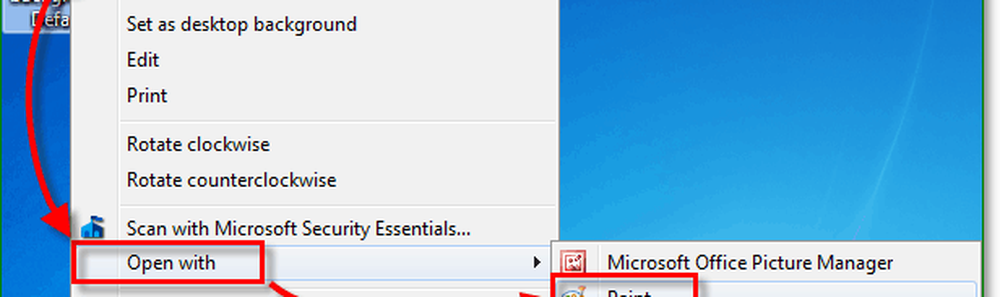
2. Sobald Paint lädt Klicken das Bild auf der Multifunktionsleiste und dann Klicken Größe ändern.
Hinweis: Wenn Ihr Malfenster groß genug ist, um das Band automatisch zu erweitern, wird die Schaltfläche Bild zu einem eigenen Menübandmenü.
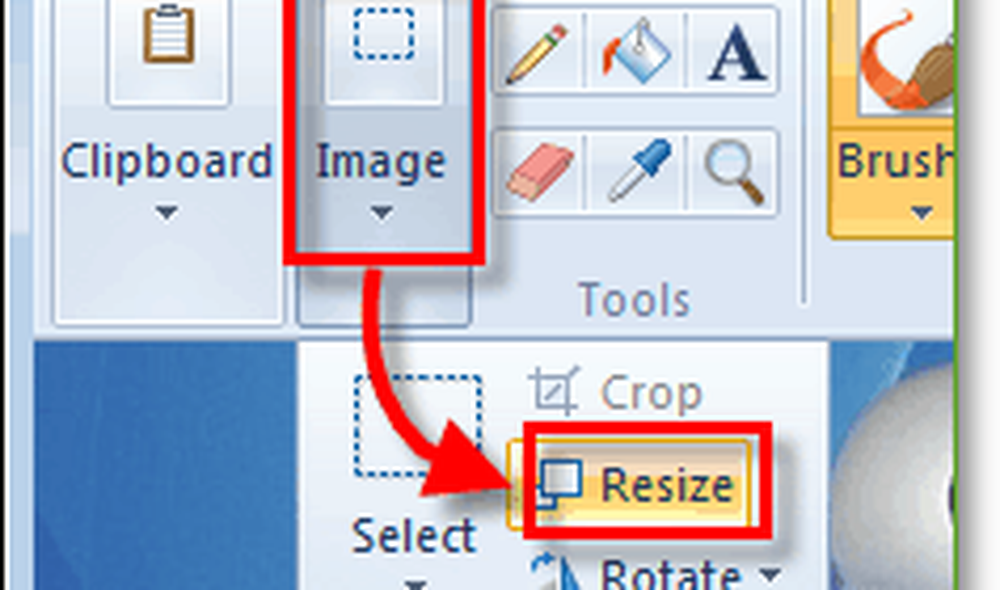
3. Dieser Schritt sollte das Fenster "Größe und Neigung" öffnen. Hier können Sie die Größe mit Prozent oder Pixeln ändern. Ich bevorzuge Pixel, daher kenne ich die genauen Abmessungen des Bildes. Eingeben das Horizontal und Vertikale Dimensionen, die das Bild haben soll, und dann Klicken OK.
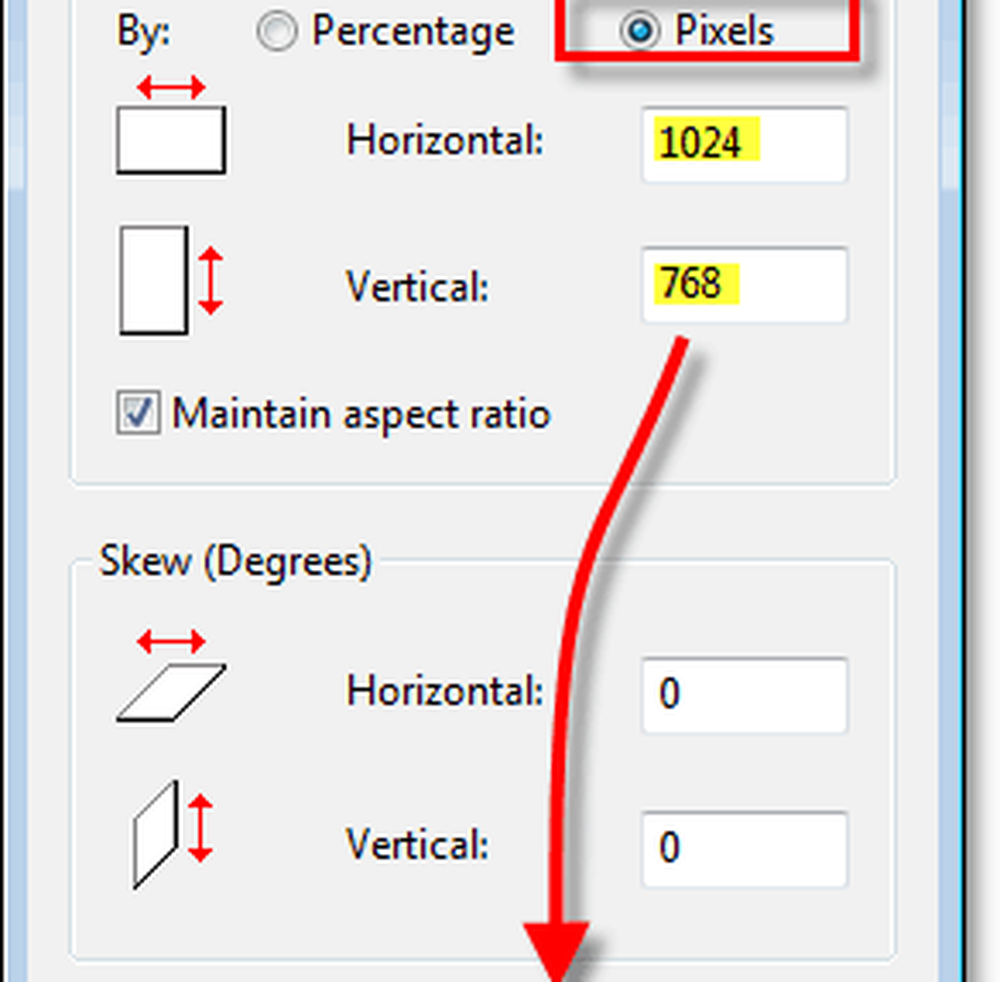
4. Nun, da das Bild die gewünschte Größe hat, vergessen Sie nicht Klicken sparen. Wenn Sie versehentlich versuchen, den Vorgang zu beenden, ohne zu speichern, werden Sie von Paint über ein Popup daran erinnert, dass Sie noch nicht gespeichert haben.
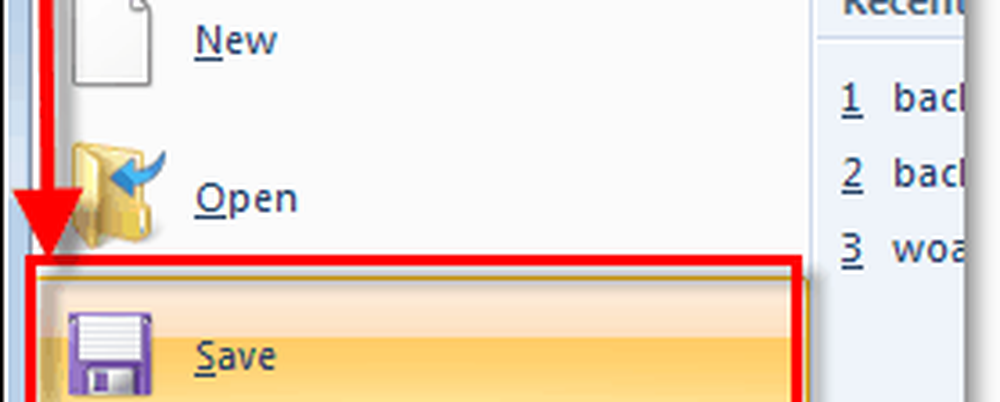

Alles erledigt!
Hoffentlich war die Operation Image-Resize ein Erfolg! Hier ist ein Beispiel, bei dem ich Paint verwendet habe, um mein Bild von Sesame Street's Cookie Monster etwas kleiner zu machen. Ich hoffe, dass Ihnen dieser Artikel so gut gefallen hat, wie er Cookies mag!





